Spotlight sul Mac
Spotlight ![]() consente di individuare facilmente qualsiasi elemento in Mac Pro, come ad esempio documenti, contatti, eventi di calendario e messaggi e-mail. I suggerimenti di Spotlight offrono informazioni ricavate da articoli di Wikipedia, ricerche sul web e siti di attualità, sport, meteo, borsa, cinema e da altre risorse.
consente di individuare facilmente qualsiasi elemento in Mac Pro, come ad esempio documenti, contatti, eventi di calendario e messaggi e-mail. I suggerimenti di Spotlight offrono informazioni ricavate da articoli di Wikipedia, ricerche sul web e siti di attualità, sport, meteo, borsa, cinema e da altre risorse.
Quando esegui ricerche con Spotlight, nell'area di anteprima a destra vengono visualizzati i risultati di ricerca con cui puoi interagire, ad esempio effettuando una chiamata, inviando un messaggio e-mail, riproducendo un brano, ottenendo indicazioni e persino convertendo valute. Spotlight può fornire risposte a quesiti matematici o definire parole, tutto sulla scrivania.
Cercare qualsiasi cosa. Fai clic su ![]() in alto a destra sullo schermo, quindi inizia a scrivere.
in alto a destra sullo schermo, quindi inizia a scrivere.
Suggerimento: premi Comando-Barra spaziatrice per mostrare o nascondere il campo di ricerca di Spotlight.
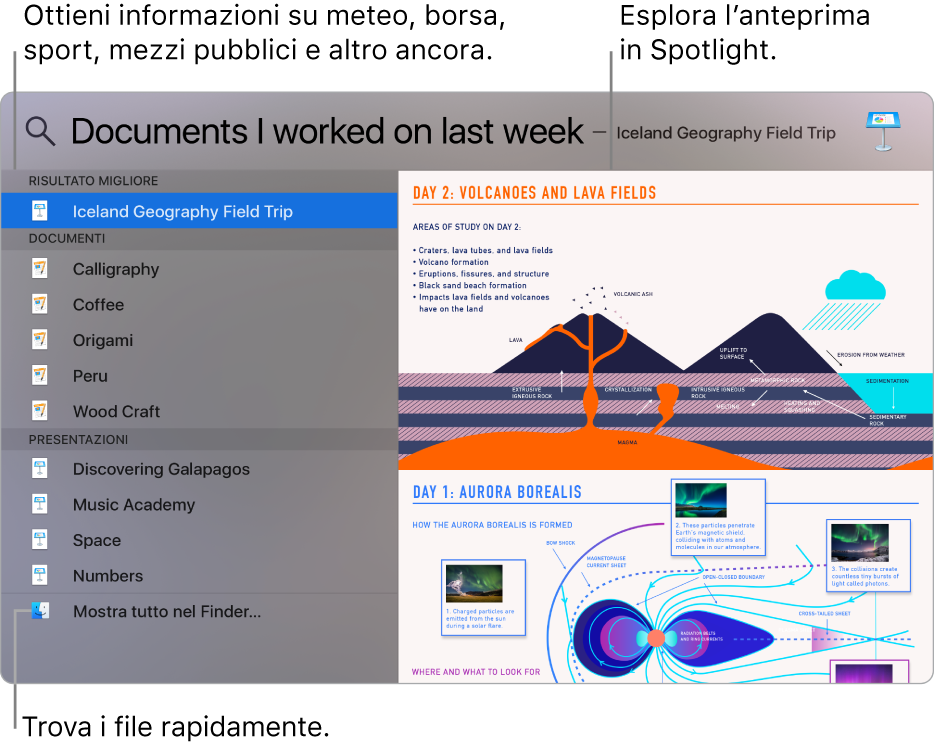
Ottenere informazioni sui voli. Inserisci la compagnia aerea e il numero del volo in Spotlight per visualizzare lo stato del volo su una mappa senza dover aprire Safari.
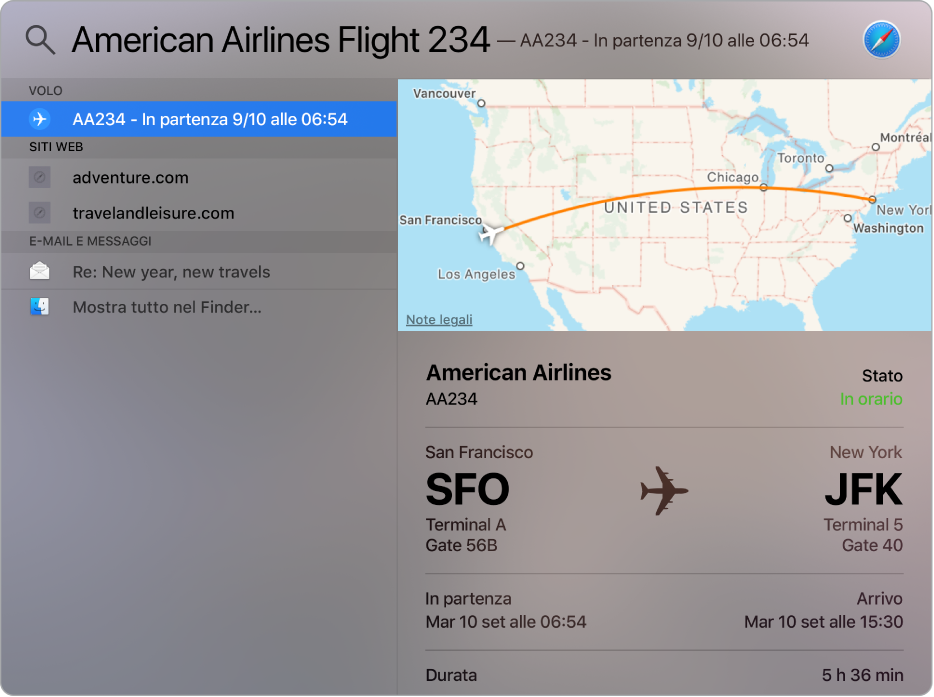
Visualizzare l'anteprima dei risultati. Fai clic su un risultato della ricerca per visualizzarne l'anteprima sulla destra. A volte è sufficiente eseguire questa operazione, ovvero fare clic sugli elementi o i link direttamente dall'anteprima. Puoi anche fare doppio clic su un risultato per aprirlo.
Aprire un'app. Digita il nome dell'app in Spotlight, quindi premi Invio.
Disattivare i suggerimenti di Spotlight. Se desideri che Spotlight cerchi solo elementi presenti in Mac Pro, puoi disattivare i suggerimenti di Spotlight nelle preferenze di Spotlight. Fai clic sull'icona delle Preferenze di Sistema ![]() nel Dock, fai clic su Spotlight, quindi fai clic per deselezionare l'opzione per consentire i suggerimenti Spotlight in Cerca. Puoi anche apportare altre modifiche all'elenco delle categorie delle ricerche di Spotlight.
nel Dock, fai clic su Spotlight, quindi fai clic per deselezionare l'opzione per consentire i suggerimenti Spotlight in Cerca. Puoi anche apportare altre modifiche all'elenco delle categorie delle ricerche di Spotlight.
Ulteriori informazioni. Consulta l'articolo del supporto Apple Usare Spotlight sul Mac.
